Maison >Tutoriel système >Série Windows >Comment annuler l'icône météo dans le coin inférieur droit de Windows 10 ? Comment annuler la fonction météo dans le coin inférieur droit de Windows 10
Comment annuler l'icône météo dans le coin inférieur droit de Windows 10 ? Comment annuler la fonction météo dans le coin inférieur droit de Windows 10
- WBOYWBOYWBOYWBOYWBOYWBOYWBOYWBOYWBOYWBOYWBOYWBOYWBavant
- 2024-02-11 12:15:161446parcourir
L'éditeur php Youzi vous donnera la réponse : de nombreux utilisateurs remarqueront l'icône météo dans le coin inférieur droit lorsqu'ils utilisent Windows 10, mais certaines personnes n'apprécieront peut-être pas cette fonctionnalité et souhaiteront l'annuler. Pour désactiver la fonctionnalité météo dans le coin inférieur droit de Windows 10, vous pouvez suivre ces étapes : Tout d'abord, cliquez sur l'icône de notification dans la barre des tâches, puis recherchez l'icône Météo. Ensuite, faites un clic droit sur l'icône et sélectionnez l'option "Désactiver la météo". De cette façon, vous pouvez annuler la fonction météo dans le coin inférieur droit de Windows 10. J'espère que les réponses ci-dessus pourront vous aider !
Comment annuler la fonction météo dans le coin inférieur droit de Windows 10
Méthode 1,
1 Tout d'abord, nous cliquons avec le bouton droit sur l'espace vide de la barre des tâches et ouvrons le menu de la barre des tâches. Comme le montre l'image :
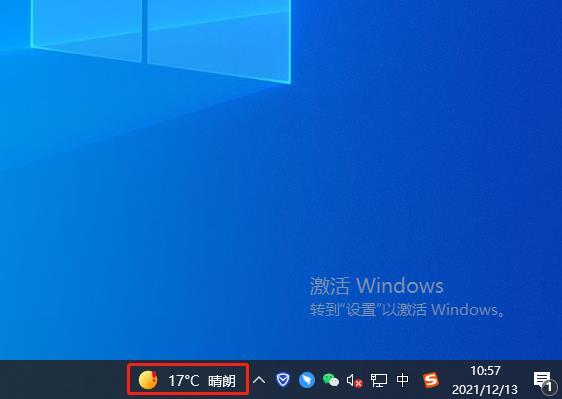
2. Dans le menu de la barre des tâches, on trouve la colonne [Informations et centres d'intérêt] Cette colonne est la météo dans le coin inférieur droit de mon ordinateur. Comme le montre l'image :
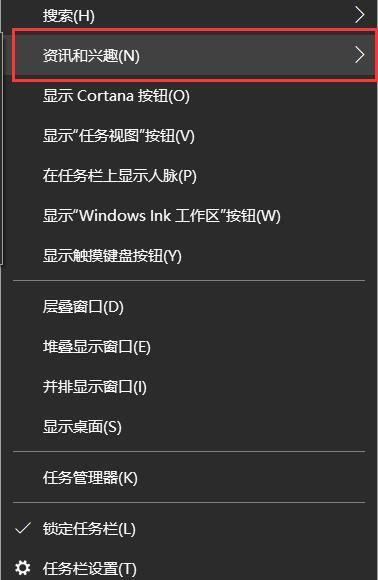
3. Passez la souris dans la colonne [Informations et intérêts] et les options de configuration apparaîtront. Si l'utilisateur a besoin de la fermer, il lui suffit de cliquer avec le bouton gauche sur [Fermer]. . Comme le montre l'image :
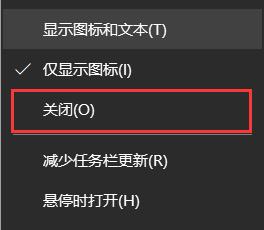
Méthode 2,
1. Tout d'abord, nous devons créer un fichier de document vierge dans un espace vide du bureau en cliquant avec le bouton droit de la souris.
2. Entrez le code suivant :
@Echo Off : Win10_21H1 désactive la météo et les actualités dans le coin inférieur droit (par défaut 0, off 2) reg add "HKCUSOFTWAREMicrosoftWindowsCurrentVersionFeeds" "ShellFeedsTaskbarViewMode" /t REG_DWORD /d "2 " /f > nul 2>nultaskkill /im "StartMenuExperienceHost.exe" /f >nul 2>nul
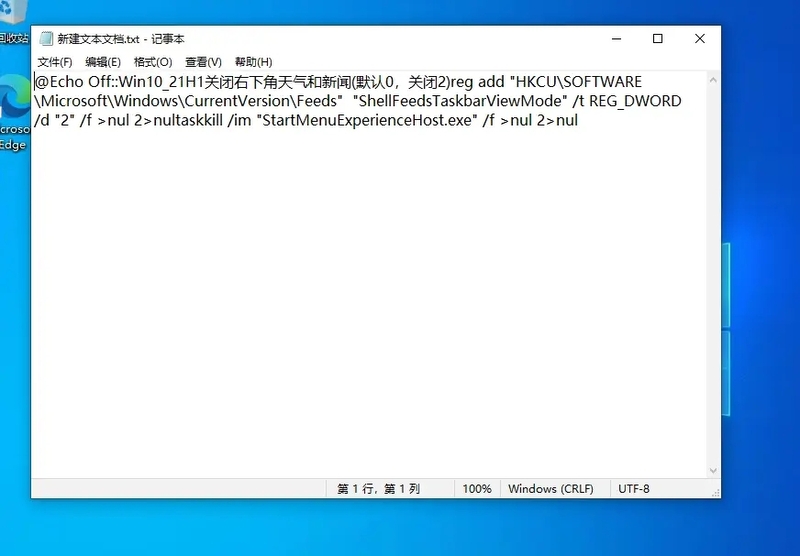
3. Enregistrez le fichier de document et modifiez l'extension du fichier en [.bat].
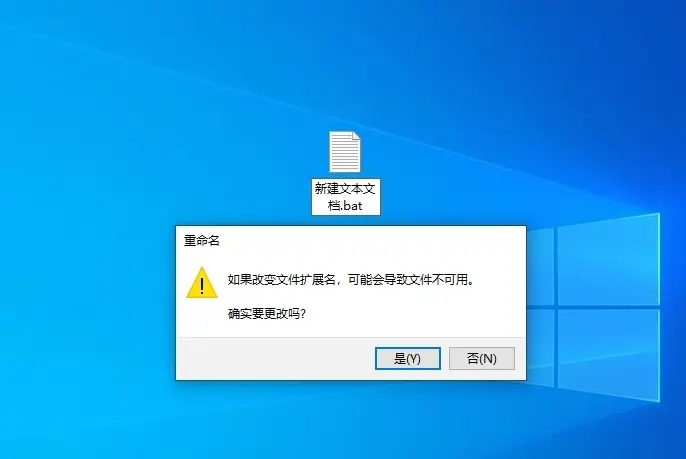
4. Après avoir double-cliqué pour exécuter ce fichier bat, redémarrez le système et vous constaterez comme par magie que la fonction [Informations et intérêts] a complètement disparu.
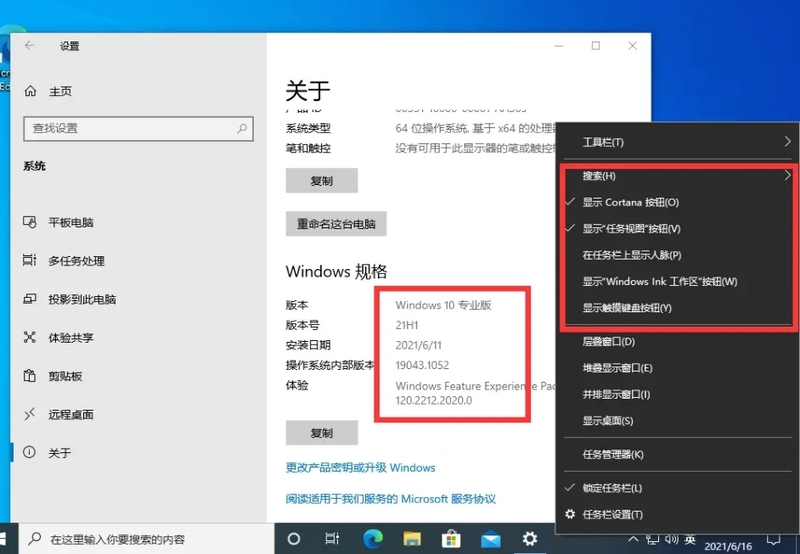
Ce qui précède est le contenu détaillé de. pour plus d'informations, suivez d'autres articles connexes sur le site Web de PHP en chinois!
Articles Liés
Voir plus- Comment désinstaller cad proprement dans win10 ?
- Que dois-je faire si Win10 continue de rester bloqué en réparation automatique ?
- Quels sont les noms anglais des différentes versions de win10 ?
- Que dois-je faire s'il n'y a pas de WLAN dans les paramètres réseau Win10 ?
- Comment activer les droits d'administrateur dans Win10

